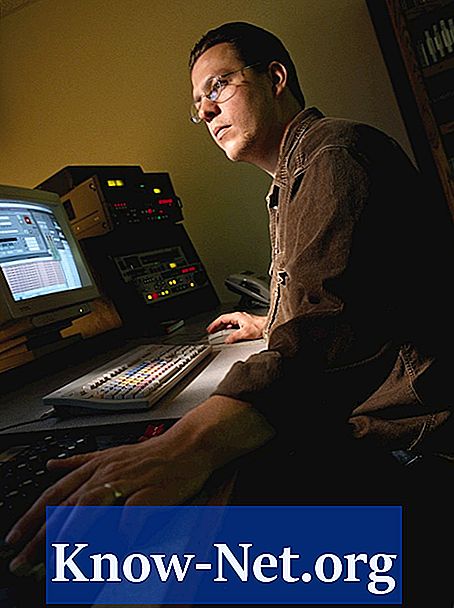
コンテンツ
この機能があなたのDVRサービスプロバイダーによってサポートされていない限り、DVRからPCへビデオを転送することはファイルをPCへ転送することの問題ではありません。 DVRに記録されたビデオをPCにバックアップする最も一般的な方法は、ビデオをコンピュータにコピーすることです。 PCは、ビデオカセットなどのビデオ記録装置として使用することができる。 Motorola QIP 7216-1は高品位DVRです。ただし、このデバイスとビデオを複製すると、デフォルトのデバイス設定オプションが使用されます。
説明書

-
ビデオキャプチャカードに付属のプログラムCDをコンピュータに挿入します。プログラムインストールウィザードが自動的に起動します。ウィザードの指示に従って、ビデオキャプチャカードプログラムをPCにインストールします。あなたは一度だけプログラムをインストールする必要があります。この初期設定後は、この手順をもう一度実行する必要はありません。
-
コンポジットビデオケーブル(黄色のA / Vケーブルとも呼ばれます)の一方の端をDVRの背面にある「ビデオ出力」というラベルの付いた黄色のソケットに差し込みます。ケーブルのもう一方の端をビデオキャプチャカードの黄色のA / Vコネクタに差し込みます。
-
ステレオYケーブルの一方の端にある白いオーディオRCAを、DVRの背面にある "Audio Left"というラベルの付いたA / V OUTコネクタに接続します。赤いRCAオーディオプラグをDVRの背面にある「Audio Right」とラベル表示された赤いA / V OUTに接続します。
-
ステレオYケーブルのもう一方の端にあるステレオプラグを、PCの背面にあるステレオの "Line In"コネクタ(青)に接続します。
QIP 7216-1 DVRをPCに接続する
-
[スタート]をクリックして検索ボックスに「Windows Live Movie Maker」と入力し、[Enter]を押してWindows Live Movie Makerアプリケーションを読み込みます。
-
[ムービーメーカー]メニューを開きます(Windows Liveムービーメーカーウィンドウの左上隅にある少し下向きの矢印をクリックします)。 [デバイスからインポート]をクリックしてビデオキャプチャウィザードを起動します。 [写真とビデオをWindows Liveフォトギャラリーにインポートする]という情報ボックスが表示された場合は、[OK]をクリックします。
-
デバイスリストからビデオカードを選択します。 「インポート」をクリックしてください。
-
ファイルに名前を付けます。 「インポートするビデオの一部をインポートする」を選択します。これを選択すると、録画を開始するタイミングを手動で制御できます。「次へ」をクリックします。最後の警告で、プレビューウィンドウを見てください。このウィンドウには、DVRに表示されている内容が表示されます。
ビデオをキャプチャするようにWindows Liveムービーメーカーを設定する
-
DVRプレイリストメニューを開きます。
-
リモコンの矢印ボタンを使用して、PCに転送したい最初のプログラムを強調表示してから、[OK]を押して選択します。
-
Windowsムービーメーカーの[インポート]ボタンをクリックします。 DVRの「再生」を選択して、DVRビデオのPCへのダビングを開始します。 DVRビデオの再生が終了したら、Windows Liveムービーメーカーの[停止]をクリックします。
-
[完了]をクリックします。新しいビデオファイルが[マイビデオ]フォルダに保存されます。
QIP 7216-1 DVRからPCへのビデオの複製
必要なもの
- 外部ビデオキャプチャカード
- コンポジットビデオケーブル
- 3.5mmオスYステレオオス〜RCAオス
- ウィンドウズライブムービーメーカー


